
ローカルフォルダやファイルの自動化は、Power Automate Desktopでないとできないよね。。

もちぱん
「オンプレミスデータゲートウェイ」をインストールすれば、クラウド版のPower Automateでもフォルダ/ファイル操作は自動化できますよ。

オンプレミスデータゲートウェイ。。。?

もちぱん
ローカル内のデータと、クラウド上のMicrosoftサービスを繋ぐ役目をするアプリのことです。
この記事でわかること
- オンプレミスデータゲートウェイのインストール方法
- ローカルのフォルダ/ファイル情報をクラウドフローで取得する方法
オンプレミスデータゲートウェイのインストール
オンプレミスデータゲートウェイをインストールすることによって、クラウドフローでローカルフォルダ/ファイル情報を取得できるようになります。
こちらを参照にオンプレミスデータゲートウェイをインストールしてください。
下記画面では、任意のゲートウェイ名と回復キーを設定します。
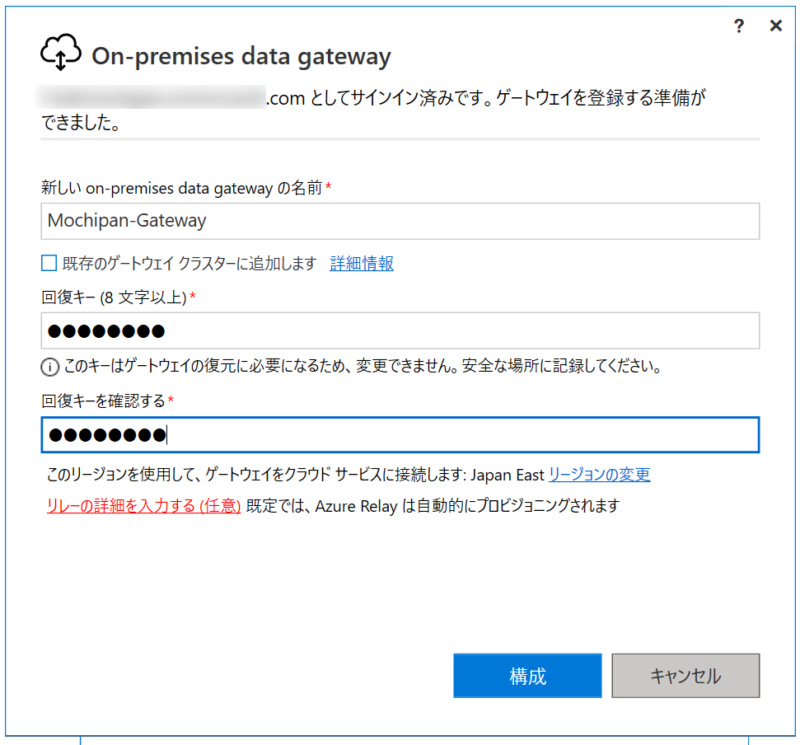
下記画面が表示されたら完了です。
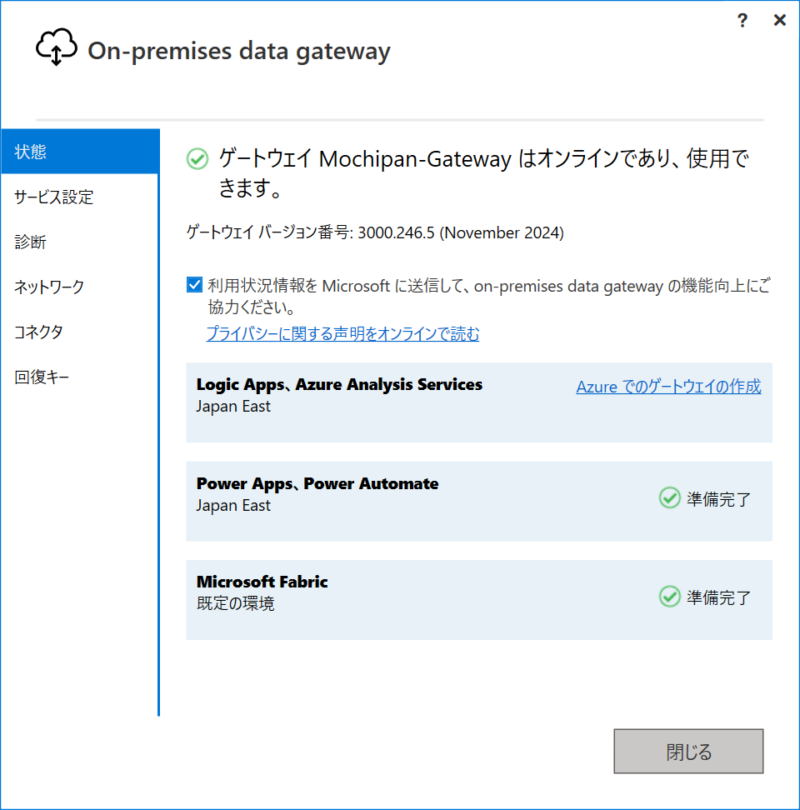
クラウド版のPower Automateにアクセスし、「ゲートウェイ」項目内に登録したゲートウェイが表示されていることがわかります。
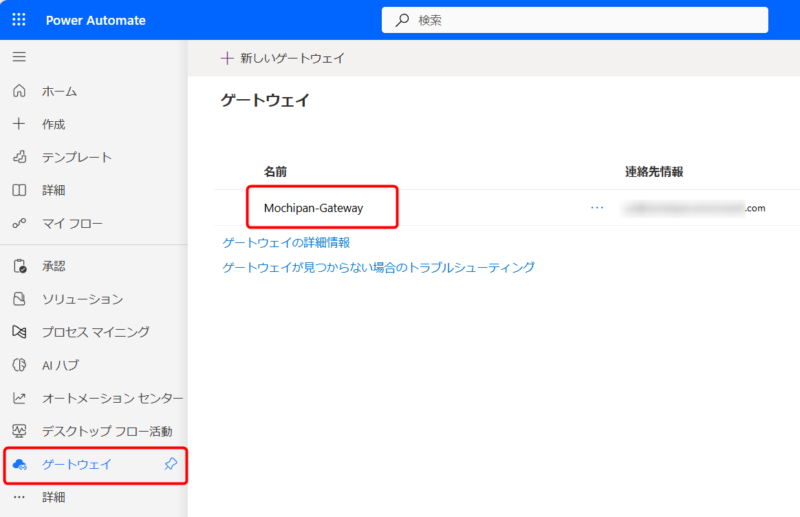
クラウドフローでローカルフォルダ/ファイル情報を取得
クラウドフロー上でローカルフォルダ/ファイルの情報を取得したり、操作したりする際は「ファイルシステム」コネクタを利用します。
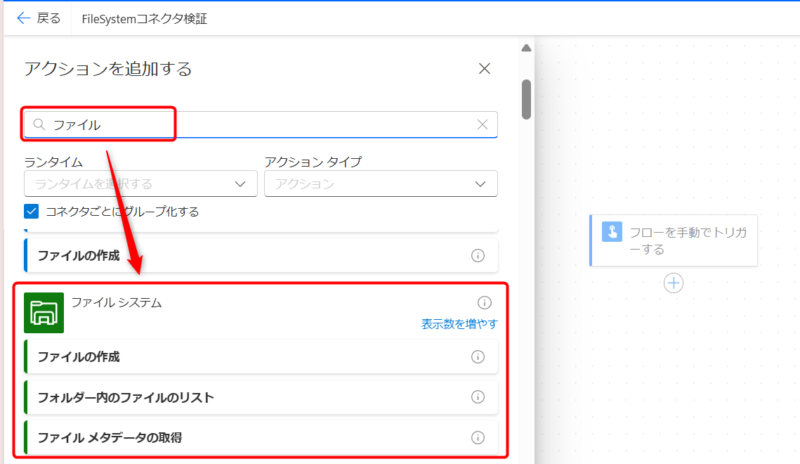
初めてこのコネクタを利用する際は、接続作業が必要です。
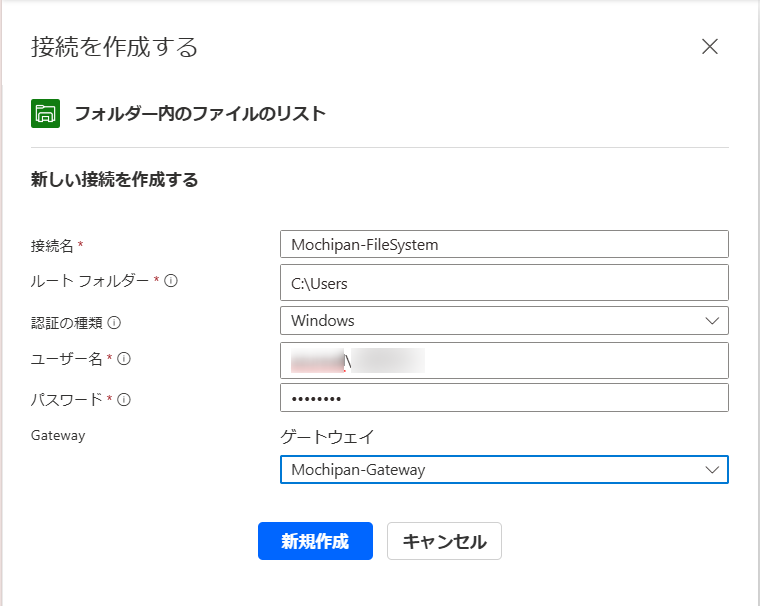
| 接続名 | 任意の接続名を入力します。 |
| ルートフォルダー | ルートフォルダへのパスを入力します。 |
| 認証の種類 | ここではWindowsのみが選択可能のため、デフォルトのままにします。 |
| ユーザー名 | コマンドプロンプトにて、whoamiと入力するとユーザー名がわかります。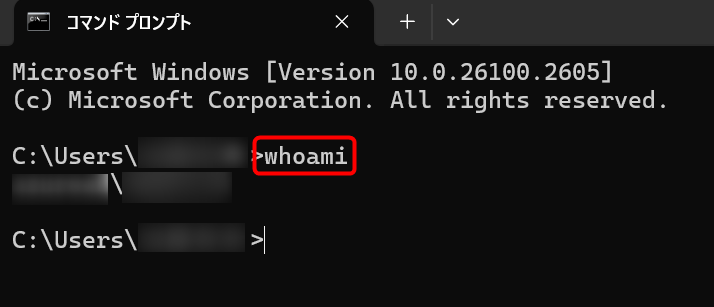 |
| パスワード | Windowsのログインパスワードを入力します。 |
本記事では、「フォルダ内のファイルのリスト」アクションを選択しました。
取得したいファイル一覧のあるフォルダパスを、フォルダアイコンより指定します。
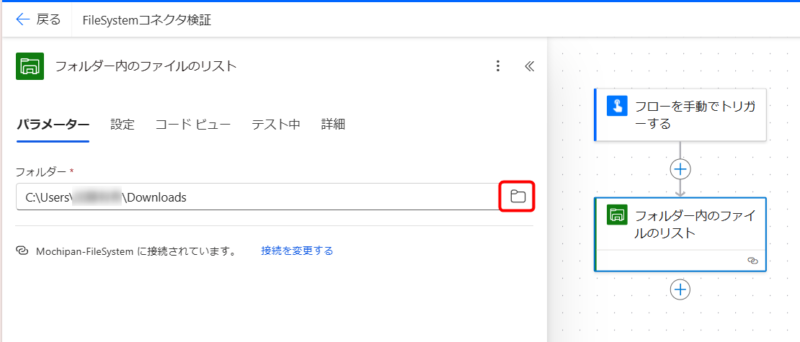
これでフローを実行すると、ローカルフォルダ内のファイル一覧が表示されていることがわかります。
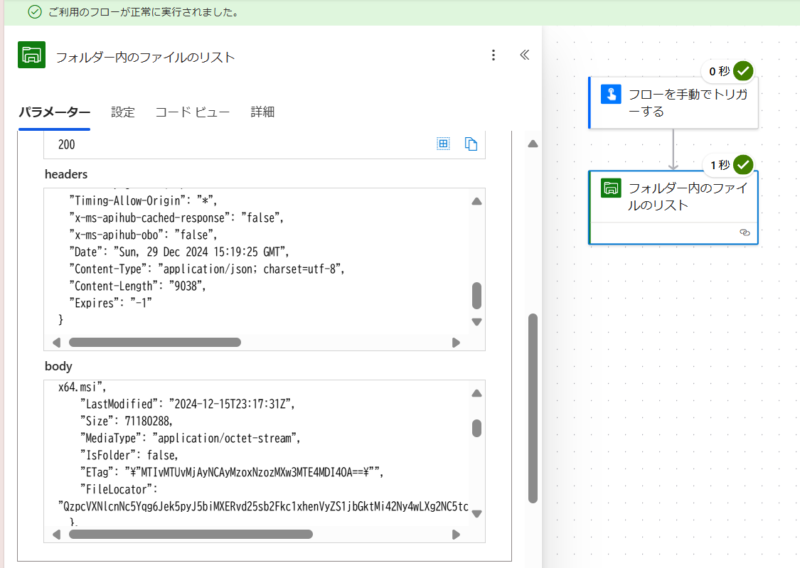
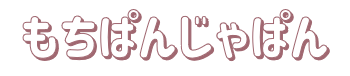

コメント